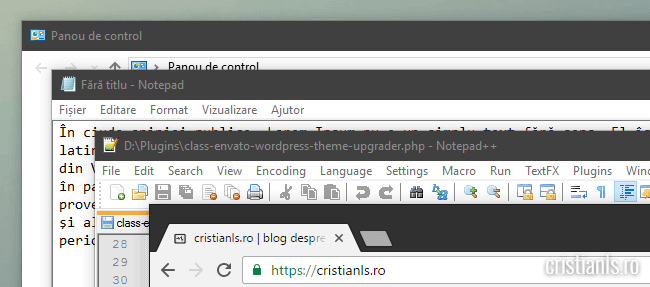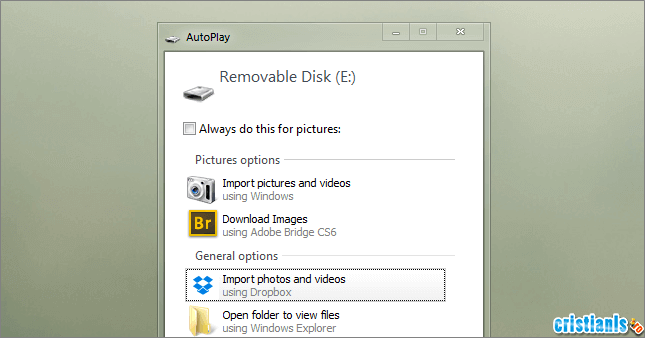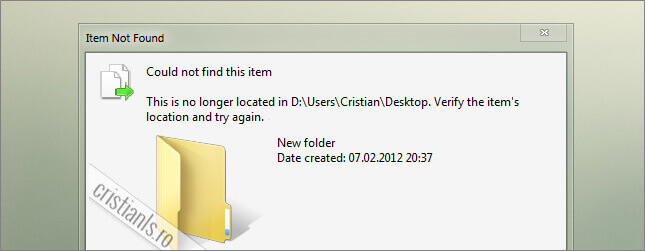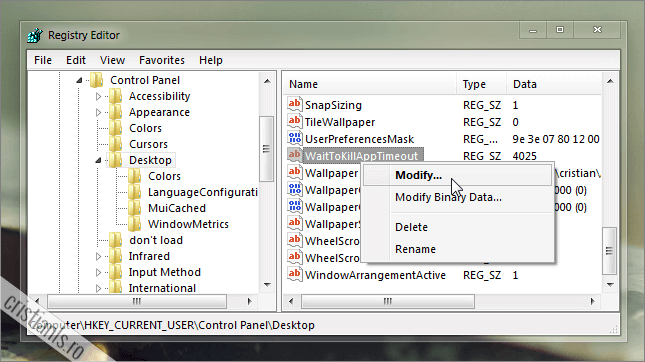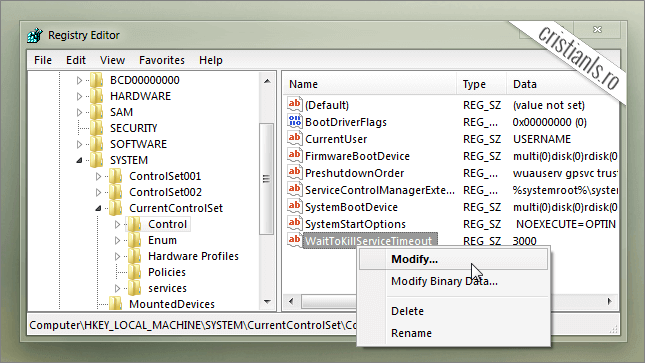Cum se dezactivează compresia wallpaper-ului în Windows 10 – Trucuri Windows
Pentru afișarea mai rapidă a acestora, Windows 10 comprimă imaginile JPEG folosite ca wallpaper, de aceea acestea se văd, după activare, puțin mai neclar decât sunt în realitate. Dacă dispuneți de un SSD nu mai este cazul să vă faceți griji de timpul de încărcare a wallpaper-ului, ci puteți dezactiva această funcție a Windows 10 creând o nouă valoare DWORD de 32 biți în registru.
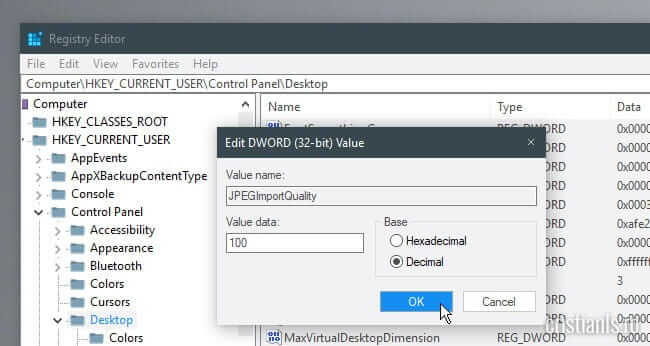
Valoarea DWORD de 32 de biți JPEGImportQuality trebuie creată în HKEY_CURRENT_USER » Control Panel » Desktop. Pentru a dezactiva compresia wallpaper-ului, faceți dublu click pe aceasta, bifați opțiunea Decimal, introduceți 100 la Value data și apăsați OK.